Observera att detta endast är en X11-applikation, Wayland-support har inte lagts till i applikationen när denna artikel skrivs.
Några av AutoKey-funktionerna är:
- Stöder förkortningar som automatiskt kan expandera några tecken till någon av dina vanliga meningar och textblock.
- Stöder att skicka godtyckliga tangenttryckningar och musklick.
- Stöder specificera regler för ett specifikt applikationsfönster.
- Python 3-skript kan användas för att skriva regler för automatisering.
- Möjlighet att kontrollera fönsterfunktioner som att maximera, ändra storlek och flytta.
- Levereras med en uppsättning förkonfigurerade exempel för enklare skript.
- Möjlighet att visa anpassade meny popup-fönster med en lista med val.
- Möjlighet att spela in tangenttryckningar och musklick.
- Möjlighet att ställa in snabbtangenter utan modifieringsknappar.
- Automationsskript är bärbara och kan enkelt delas med andra användare.
Den här guiden visar dig några AutoKey-exempel som är användbara för Linux-spelare. För att komma igång, låt oss installera Autokey Ubuntu-paket från GitHub-sidan. Ladda ner filerna som nämns nedan härifrån
- autokey-common_x.xx.x-x_all.deb
- autokey-gtk_x.xx.x-x_all.deb eller autokey-qt_x.xx.x-x_all.deb (ladda ner endast en)
Efter nedladdning av filerna kör du följande kommandon i ordning:
$ sudo apt installation ./ autokey-common_0.95.8-0_all.deb$ sudo apt installation ./ autokey-gtk_0.95.8-0_all.deb
Exempel 1: Inställning Nyckel för automatisk sparläge
Det är vanligt att många PC-spel använder

Spelet vill att du ska slå
tangentbord.send_key ('
tid.sova (0.25)
tangentbord.send_key ('
tid.sova (0.25)
tangentbord.send_key ('
tid.sova (0.25)
tangentbord.send_key ('
För att lägga till detta skript i AutoKey, starta appen och klicka sedan på en synlig mapp eller klicka på en anpassad mapp som skapats av dig för att markera den. Klicka på Arkiv> Nytt> Skript menyalternativ för att skapa ett nytt skript i den mappen, som visas på skärmdumpen nedan:
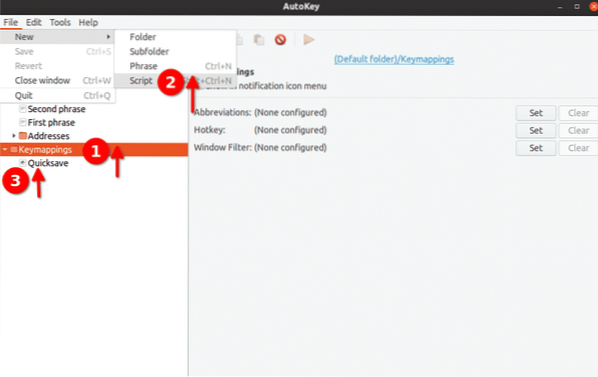
Byt namn på detta skript till "Quicksave" och lägg in koden ovan. Klicka sedan på "Snabbtangent" -knappen längst ner, som visas på skärmdumpen nedan:
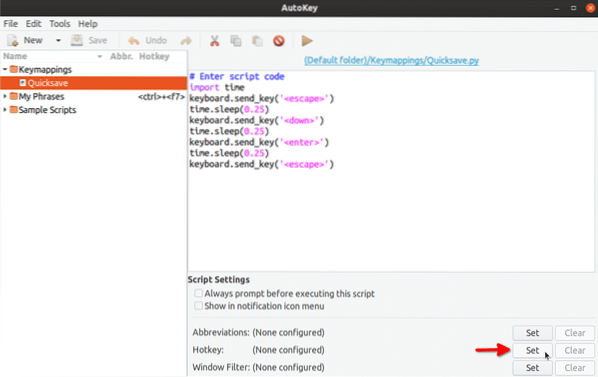
På nästa skärm klickar du på knappen "Tryck för att ställa in" och trycker sedan på
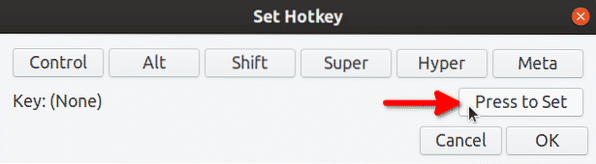
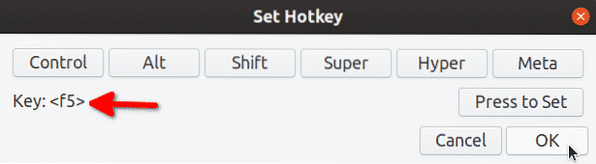
Klicka på “OK” och tryck på
Quicksave keymapping är nu redo att användas. Nästa gång du trycker på
Observera att vi har ändrat funktionaliteten hos
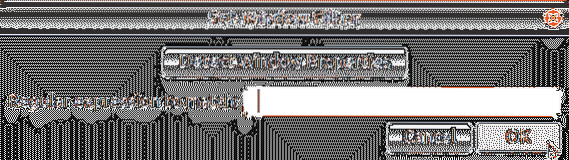
Du kan använda samma skript ovan för att skapa ett skript för snabb laddning också. Du måste bara ta bort raden för
Om du letar efter korrekta nyckelnamn att använda i AutoKey Python 3-skript, kan du hitta en lista över alla speciella tangentkoder som kan användas i AutoKey här. Alla nycklar som inte nämns på sidan ovan kan infogas med enkla eller dubbla citat. Exempel: tangentbord.send_key ('5'), tangentbord.send_key ('p') och så vidare.
Exempel 2: Drick två hälsodrycker i rad i ett rollspel
Antar att snabbtangenten dricker hälsodryck i ditt spel är
Värdet på upprepningsvariabeln kan också ändras till vilket annat nummer som helst. Du kan följa stegen i det första exemplet för att mappa manuset till önskad snabbtangent.
Exempel 3: Burst Mode för Gun in a Shooter Game
Med hjälp av koden nedan kan du kartlägga
mus.click_relative_self (0, 0, 1)
mus.click_relative_self (0, 0, 1)
mus.click_relative_self (0, 0, 1)
Ovanstående skript kör vänster musklick tre gånger i rad. Extra uttalanden kan läggas till om du vill utföra vänsterklick mer än tre gånger.
Du kan följa stegen i det första exemplet för att mappa skriptet till
Exempel 4: Skapa en anpassad spelmeny / förvandla ett realtidsspel till ett turbaserat spel
Med hjälp av listmenyfunktionaliteten i AutoKey kommer vi att visa en meny som ett overlay ovanpå ett löpande spel. Den här menyn stjäl fokus från spelet och returnerar det efter att ett musklick har utförts på ett av menyalternativen. När fokus har återvänt kommer ett automatiskt tangenttryck att utföras som åberopar en funktion i spelet.
Ta en titt på den här bilden:
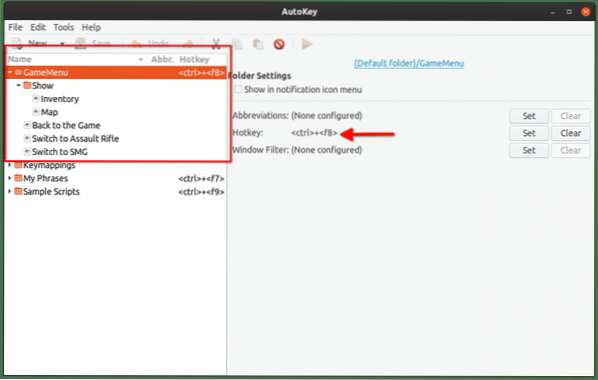
I mappen "GameMenu" har jag skapat en undermapp som heter "Visa". Både mappen "GameMenu" och "Show" har underordnade objekt. Här är koden jag har lagt in i varje underordnad artikel:
- Inventar: tangentbord.send_key ('jag')
- Karta: tangentbord.send_key ('m')
- Tillbaka till spelet: tangentbord.send_key ('
') - Byt till Assault Rifle: keyboard.send_key ('2')
- Byt till SMG: tangentbord.send_key ('1')
Här mappas "GameMenu" -mappen till
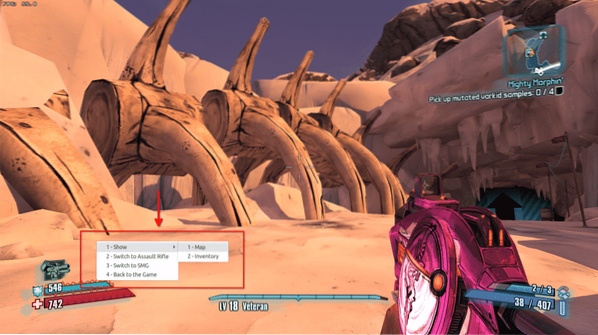
Varje menyalternativ har ett nummer före prefixet. Du kan anropa valfritt menyalternativ genom att trycka på motsvarande siffertangent på tangentbordet. Till exempel genom att trycka på <2> nyckeln här kommer att byta pistol till automatgevär.
En liten GIF-demo av detta exempel (klicka på bilden eller högerklicka och öppna GIF i en ny flik om animeringen stannar nedan):

Den här metoden fungerar kanske inte med alla spel, beroende på hur de hanterar fönster och helskärms rendering. Vissa spel pausar inte när fokus blir stulen medan andra gör det. Om spelet pausar när fokus förloras har du i huvudsak omvandlat ett realtidsspel till ett turbaserat spel med hjälp av detta AutoKey-skript.
Detta exempel fungerar med spel från fall till fall. Men i mina tester har jag uppnått ganska bra resultat med både inhemska och Steam Proton / Wine-spel.
Slutsats
Alla exemplen som nämns här är grundläggande, främst fokuserade för Linux-spelare. De täcker bara en del av AutoKeys kraftfulla API. AutoKey kan automatisera mycket av ditt arbetsflöde med dess skriptfunktioner för daglig eller komplex programvara. Några ytterligare exempel finns i den officiella dokumentationen för appen.
 Phenquestions
Phenquestions


